Tutorial sobre cómo configurar canciones de tono de llamada en Apple 13promax
Para los teléfonos móviles, si no hay una canción de tono de llamada personalizada, será un gran éxito, por lo que hoy el editor está aquí para ofrecerle un tutorial sobre cómo configurar la canción de tono de llamada para Apple 13promax.Si desea saber cómo configurar canciones de tono de llamada en Apple 13promax, consulte este tutorial que le presentó el editor.

Tutorial sobre cómo configurar canciones de tono de llamada para Apple 13promax
1. Descargue e instale las dos aplicaciones "Kugou Ringtones" y "GarageBand" de la App Store. Por supuesto, también puede optar por descargar otras aplicaciones de "ringtone" según sus necesidades.
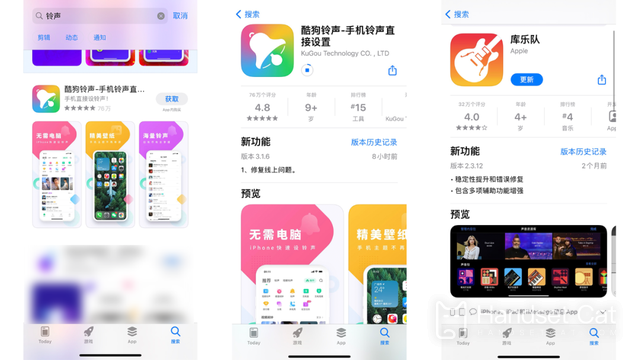
2. Abra la aplicación Kugou Ringtones, seleccione un tono de llamada musical que le guste, haga clic en "Establecer tono de llamada" y haga clic en "GarageBand" en el cuadro de opción emergente, el tono de llamada se abrirá en GarageBand.
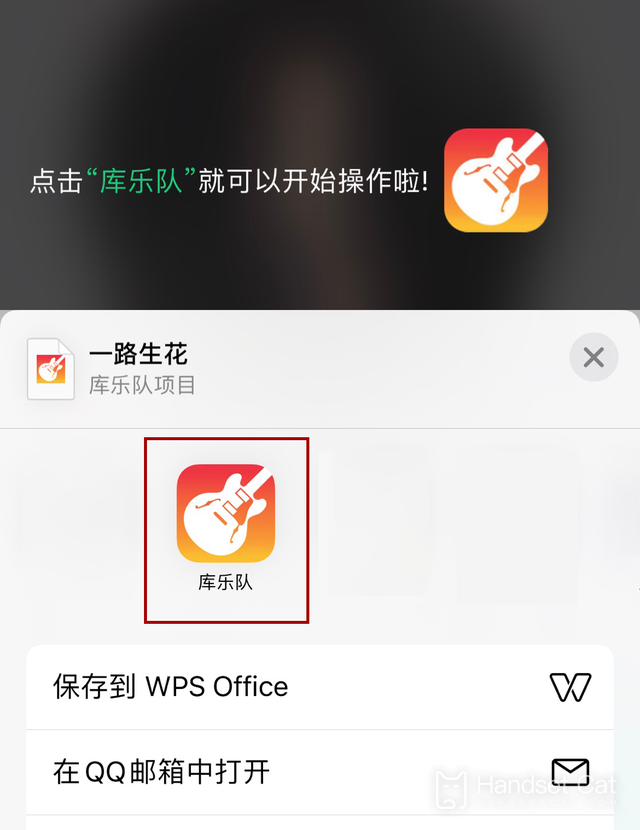
Busque el tono de llamada descargado en la aplicación GarageBand, luego haga clic en el círculo de tres puntos en la esquina superior derecha de la página, haga clic en "Seleccionar", luego verifique el tono de llamada y luego haga clic en el botón compartir en la esquina inferior izquierda.
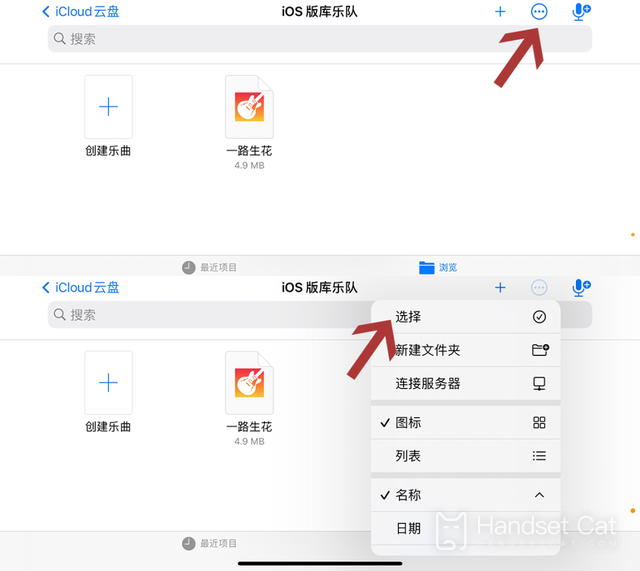
Haga clic en "Tono de llamada del teléfono" y se le indicará al usuario que el tono de llamada del teléfono Apple debe sonar dentro de los 30 segundos. Puede cortarlo ellos mismos o configurarlo en los primeros 30 segundos de forma predeterminada.
Haga clic en "Continuar", también puede personalizar el nombre del tono de llamada y luego haga clic en Exportar tono de llamada en la esquina superior derecha para continuar con el siguiente paso.
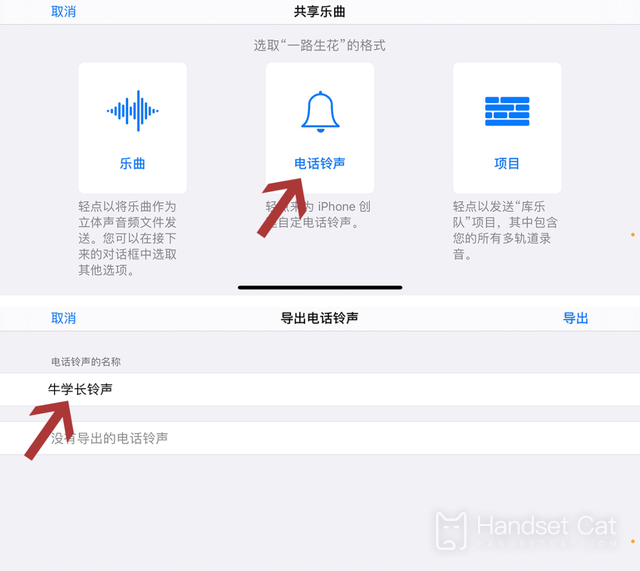
4. En el cuadro que indica que el tono de llamada se exportó correctamente, podemos hacer clic en "Usar sonido como..." para configurarlo rápidamente como un "tono de llamada estándar del teléfono".
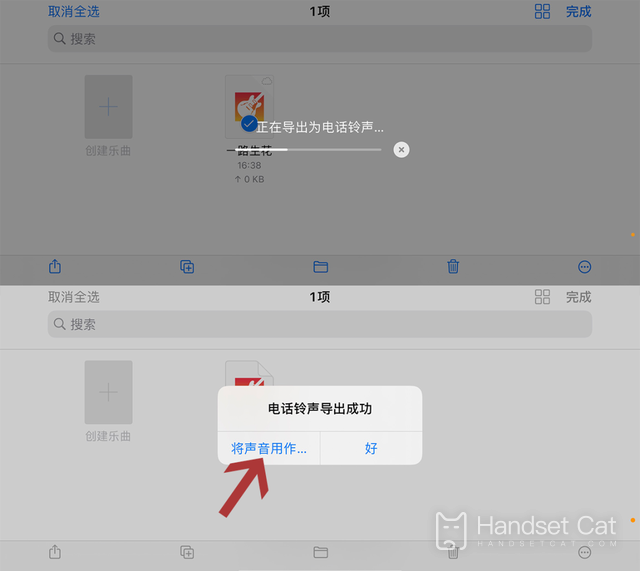
5. Si se perdió el tono de llamada de configuración rápida en el cuadro de mensaje de éxito de exportación del tono de llamada, simplemente haga clic en [Configuración] - [Sonidos y tacto] - [Tono de llamada del teléfono].
En la configuración de tonos de llamada, puede encontrar todos los tonos de llamada personalizados que se han exportado correctamente a través de GarageBand y luego seleccionar Configuración.
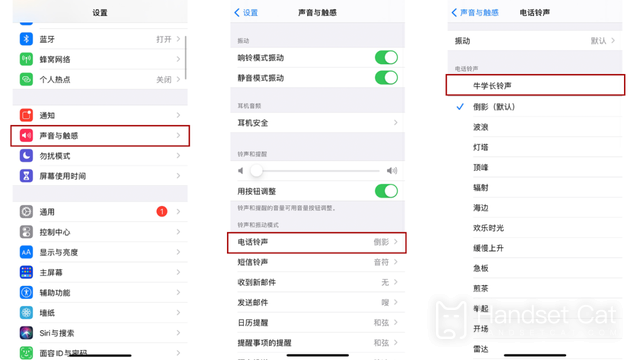
El anterior es el tutorial para configurar la canción de tono de llamada para Apple 13promax que trae el editor. Siempre que siga el tutorial del editor, podrá configurar una canción de tono de llamada única para su Apple 13promax.













